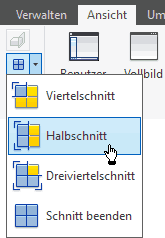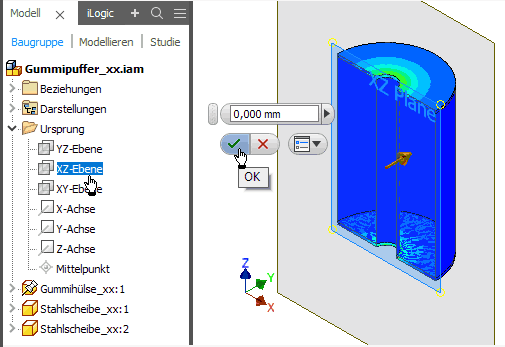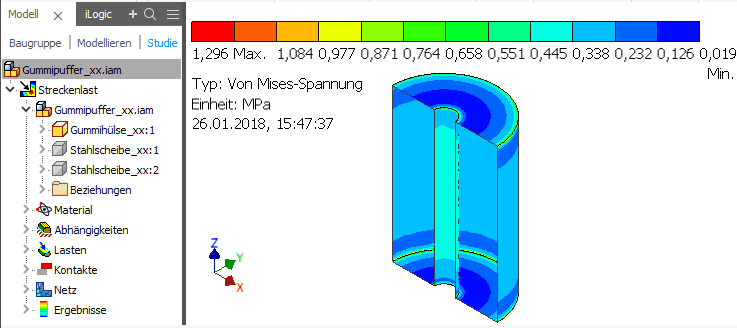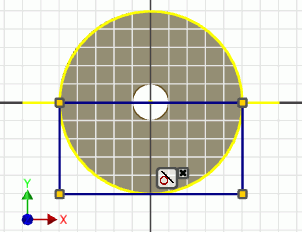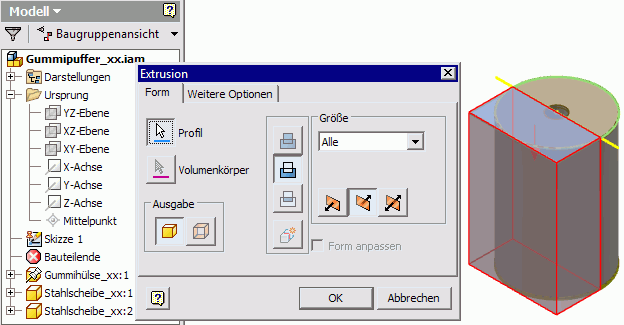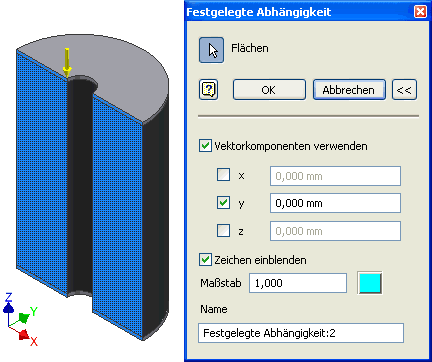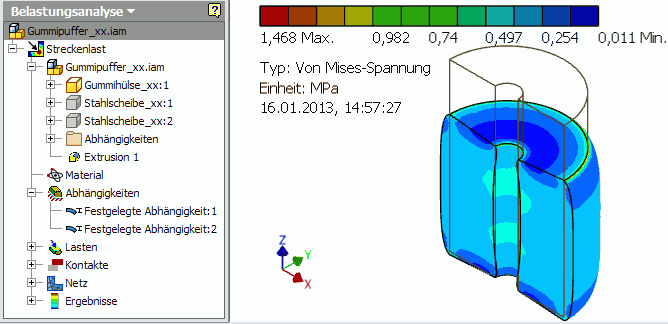Software: FEM - Tutorial - 3D-Mechanik - CAD-Belastungsanalyse Postprocessing: Unterschied zwischen den Versionen
KKeine Bearbeitungszusammenfassung |
KKeine Bearbeitungszusammenfassung |
||
| Zeile 8: | Zeile 8: | ||
* Im Beispiel bietet sich ein Halbschnitt entlang der XZ-Ebene des Ursprungskoordinatensystems an:<div align="center"> [[Bild:Software_FEM_-_Tutorial_-_3D-Mechanik_-_belastungsanalyse_auswahl_schnittebene.gif| ]] </div> | * Im Beispiel bietet sich ein Halbschnitt entlang der XZ-Ebene des Ursprungskoordinatensystems an:<div align="center"> [[Bild:Software_FEM_-_Tutorial_-_3D-Mechanik_-_belastungsanalyse_auswahl_schnittebene.gif| ]] </div> | ||
* Achtung: Die Definition der Schnittdarstellung muss man unbedingt mit '''''Kontextmenü > OK''''' abschließen:<div align="center"> [[Bild:Software_FEM_-_Tutorial_-_3D-Mechanik_-_belastungsanalyse_auswahl_schnittebene_ok.gif| ]] </div> | * Achtung: Die Definition der Schnittdarstellung muss man unbedingt mit '''''Kontextmenü > OK''''' abschließen:<div align="center"> [[Bild:Software_FEM_-_Tutorial_-_3D-Mechanik_-_belastungsanalyse_auswahl_schnittebene_ok.gif| ]] </div> | ||
* Nach Rückkehr in die Umgebung der | * Nach Rückkehr in die Umgebung der Belastungsanalyse besteht jedoch leider keine Möglichkeit, auf diesen Schnitten die Farbverläufe zu erzeugen: | ||
<div align="center"> [[Bild:Software_FEM_-_Tutorial_-_3D-Mechanik_-_Belastungsanalyse_-_ergebnis-halbschnitt.gif| ]] </div> | <div align="center"> [[Bild:Software_FEM_-_Tutorial_-_3D-Mechanik_-_Belastungsanalyse_-_ergebnis-halbschnitt.gif| ]] </div> | ||
* Einen Blick ins Innere einer Baugruppe gelingt nur durch Ausschalten der Sichtbarkeit von Bauteilen, wie das im obigen Bild für die Stahlscheiben erfolgte. | * Einen Blick ins Innere einer Baugruppe gelingt nur durch Ausschalten der Sichtbarkeit von Bauteilen, wie das im obigen Bild für die Stahlscheiben erfolgte. | ||
Version vom 16. Januar 2013, 10:01 Uhr
Insbesondere im Postprocessing wird deutlich, dass die Möglichkeiten der Ergebnis-Darstellung in einem CAD-System im Vergleich zu einem FEM-System eingeschränkt sind:
- Zumindest bis zur Version Autodesk Inventor 2013 wird die Ergebnis-Darstellung nur auf Oberflächen sichtbarer Bauteile generiert.
- Mit einer Schnittdarstellung kann man zumindest den Blick auf verdeckte Oberflächen ermöglichen (im Beispiel auf die Mantelfäche der Bohrung).
- Zur Erzeugung einer Schnittansicht muss man die Belastungsanalyse beenden. Innerhalb der Baugruppenansicht kann man unter MFL > Ansicht eine geeignete Schnittansicht erzeugen.
- Im Beispiel bietet sich ein Halbschnitt entlang der XZ-Ebene des Ursprungskoordinatensystems an:
- Achtung: Die Definition der Schnittdarstellung muss man unbedingt mit Kontextmenü > OK abschließen:
- Nach Rückkehr in die Umgebung der Belastungsanalyse besteht jedoch leider keine Möglichkeit, auf diesen Schnitten die Farbverläufe zu erzeugen:
- Einen Blick ins Innere einer Baugruppe gelingt nur durch Ausschalten der Sichtbarkeit von Bauteilen, wie das im obigen Bild für die Stahlscheiben erfolgte.
- Da die extremen Belastungen häufig an äußeren und damit sichtbaren Konturen eines Bauteils auftreten, kann man mit diesen Einschränkungen leben.
Symmetrieschnitt durch Baugruppe
Im Rahmen dieses FEM-Tutorials werden wir einen "wirklichen" Schnitt durch unsere Baugruppe durchführen, um die Ergebnisse besser mit denen aus der FEMAP-Simulation vergleichbar zu machen. Dafür beenden wir vorläufig die Belastungsanalyse. Die erforderlichen Konstruktionsschritte für das definierte Entfernen einer Baugruppenhälfte werden dem CAD-Einsteiger ausführlich erläutert:
- Aktivieren der MFL-Modell-Registerkarte zum Modellieren des "Schnittwerkzeugs".
- Kontextmenü Neue Skizze auf Deckfläche der oberen Stahlscheibe:
- Geometrie projizieren - Ursprung-Koordinatensystem X-Achse und Y-Achse:
- Geometrie projizieren - äußere Kreiskante der Stahlscheibe
- Rechteck (zwei Punkte) als Schnittprofil:
- Fangen einer Ecke am Schnittpunkt zwischen projizierten Linien von X-Achse und Kreis:
- Diagonale Ecke möglichst unsymmetrisch in Bezug auf Stahlscheibe setzen, um die Symmetrie danach durch zusätzliche Abhängigkeiten zu definieren.
- Abhängigkeit Koinzident zwischen Mittelpunkt von Rechteckseite und Y-Achse:
- Abhängigkeit Koinzident zwischen Mittelpunkt der Rechteckseite und Kreislinie:
Damit ist das rechteckige Schnittprofil unabhängig vom Pufferdurchmesser immer hinreichend groß:
- Wir beenden die Skizze.
- Mittels Extrusion (Differenz) des Rechteck-Profils können wir nun eine Hälfte der Baugruppe entfernen:
Nach Wechsel in die Belastungsanalyse müssen wir die Simulation entsprechend der Symmetrieeigenschaften umkonfigurieren:
- Die Kraft der Streckenlast darf nur noch 50 N betragen.
- Die (automatischen) Kontakte muss man aktualisieren.
- Für die Schnittflächen muss zusätzlich mittels festgelegter Abhängigkeit die Bewegung in Y-Richtung verhindert werden:
- Mit dem reduzierten Netz gelingen unter Beachtung der Symmetriebedingungen nun vergleichbare Darstellungen, wie im FEMAP-Postprocessing:
- Die Rückstoßkräfte in den Abhängigkeiten als Auflagereaktion auf die Belastung enthalten nun auch die inneren Kräfte in der Schnittebene. Wir betrachten zuerst die festgelegte Abhängigkeit am unteren Lochrand:
- In Z-Richtung wirkt die Gegenkraft zur Streckenlast auf dem oberen Lochrand.
- In Y-Richtung wirkt eine wesentlich höhere Kraft, welche im Modell die Bewegung der Schnittpunkte am Lochrand in Y-Richtung verhindert (Schnittkraft).
- Die Wirkung dieser Schnittkraft wird noch deutlicher bei der festgelegten Abhängigkeit entlang der Schnittebene:
- Die berechnete Kraftsumme ist in Y-Richtung erforderlich, um eine Bewegung der in der Schnittebene befindlichen Netzknoten in Y-Richtung zu verhindern.
- Die geringen Kräfte in X- und Z-Richtung resultieren aus den Scherspannungen entlang der Materialgrenzen.
Frage 1 (Streckenlast)
- Wie groß ist der Maximalwert der Mises-Spannung im Gummimaterial. Der Wert aus der 2D-Axialsymmetrischen FEMAP-Simulation (mit Mittenknoten) ist zu vergleichen mit dem Wert aus der CAD-Belastungsanalyse. Unterschiede sind zu diskutieren.
- Wie stark wird der Gummipuffer zusammengedrückt (in Z-Richtung). Auch hier sind die Ergebnisse beider Simulationen zu vergleichen.